在Windows系统中,有几种命令可以帮助您修复或解决常见问题。以下是一些常用的Windows系统修复命令:
1. chkdsk:检查并修复硬盘上的错误。例如,您可以使用以下命令检查并修复C盘上的错误:
``` chkdsk C: /f /r ```
其中,`/f` 参数表示修复磁盘上的错误,`/r` 参数表示查找并修复坏扇区。
2. sfc /scannow:扫描系统文件并尝试修复损坏的文件。此命令会扫描所有受保护的系统文件,并用正确的版本替换不正确的文件。例如:
``` sfc /scannow ```
3. dism /online /cleanupimage /restorehealth:使用Windows映像修复功能来修复系统映像。此命令会下载所需的修复文件并尝试修复损坏的系统文件。例如:
``` dism /online /cleanupimage /restorehealth ```
4. bootrec /fixmbr:修复启动主引导记录(MBR)。此命令用于修复引导问题,例如引导加载器损坏。例如:
``` bootrec /fixmbr ```
5. bootrec /fixboot:修复启动扇区。此命令用于修复引导问题,例如引导扇区损坏。例如:
``` bootrec /fixboot ```
6. bootrec /scanos:扫描系统中的操作系统并显示其列表。此命令用于确定系统中的操作系统列表,以便您可以确定需要修复的操作系统。例如:
``` bootrec /scanos ```
7. bootrec /rebuildbcd:重建启动配置数据(BCD)。此命令用于修复引导问题,例如引导配置损坏。例如:
``` bootrec /rebuildbcd ```
8. bcdedit /export C:BCD_Backup:备份启动配置数据(BCD)。此命令用于备份当前的启动配置数据,以便在需要时可以恢复。例如:
``` bcdedit /export C:BCD_Backup ```
9. bcdedit /import C:BCD_Backup:从备份中恢复启动配置数据(BCD)。此命令用于从备份中恢复启动配置数据,以便修复引导问题。例如:
``` bcdedit /import C:BCD_Backup ```
10. dism /online /cleanupimage /startcomponentcleanup:清理未使用的Windows组件和更新。此命令用于清理未使用的Windows组件和更新,以便释放磁盘空间。例如:
``` dism /online /cleanupimage /startcomponentcleanup ```
11. dism /online /cleanupimage /spsuperseded:删除已替换的Windows更新。此命令用于删除已替换的Windows更新,以便释放磁盘空间。例如:
``` dism /online /cleanupimage /spsuperseded ```
12. ipconfig /flushdns:刷新DNS缓存。此命令用于刷新本地DNS缓存,以便解决DNS解析问题。例如:
``` ipconfig /flushdns ```
13. netsh winsock reset:重置Windows套接字。此命令用于重置Windows套接字,以便解决网络连接问题。例如:
``` netsh winsock reset ```
14. sfc /scannow /offbootdir=C: /offwindir=C:Windows:在Windows PE环境中扫描并修复系统文件。此命令用于在Windows PE环境中扫描并修复系统文件,以便解决无法启动Windows的问题。例如:
``` sfc /scannow /offbootdir=C: /offwindir=C:Windows ```
请注意,这些命令可能需要管理员权限才能执行。在执行这些命令之前,请确保您已经备份了重要的数据,因为某些修复操作可能会导致数据丢失。
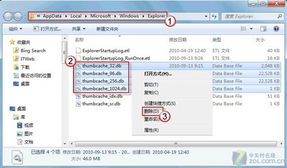
在Windows操作系统中,系统问题时有发生,如蓝屏、启动失败、文件损坏等。了解并掌握一些常用的Windows系统修复命令,可以帮助我们快速解决这些问题。本文将详细介绍一些实用的Windows系统修复命令,帮助用户轻松应对系统故障。
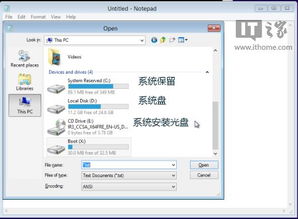
1. sfc /scannow
该命令用于扫描系统文件,并尝试修复损坏的文件。执行此命令时,系统会自动从Windows安装媒体中下载缺失或损坏的文件。
2. DISM.exe
DISM.exe /Online /Cleanup-image /Scanhealth:扫描系统映像并检查损坏。
DISM.exe /Online /Cleanup-image /Restorehealth:修复系统映像中的损坏文件。
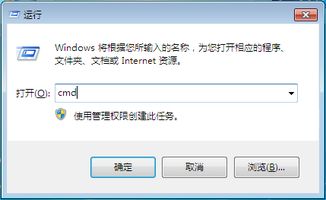
1. bcdedit
bcdedit /createstore:创建一个新的BCD存储。
bcdedit /import:导入BCD配置数据。
bcdedit /setdefault:设置默认启动项。
2. fixmbr
该命令用于修复MBR。在命令提示符窗口中输入以下命令:
fixmbr
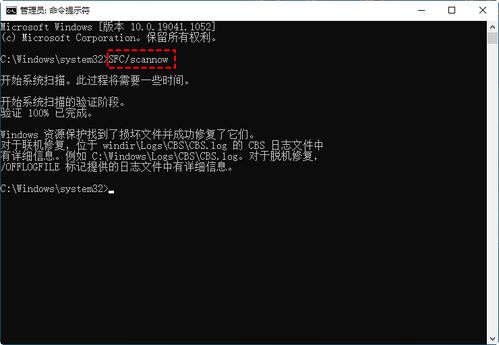
1. chkdsk
chkdsk C: /f:检查并修复C盘上的错误。
chkdsk C: /r:检查并修复C盘上的错误,并尝试恢复丢失的数据。
2. fsutil
fsutil fsinfo ntfsinfo C::显示C盘的NTFS文件系统信息。
fsutil dirty query C::检查C盘是否有脏数据。
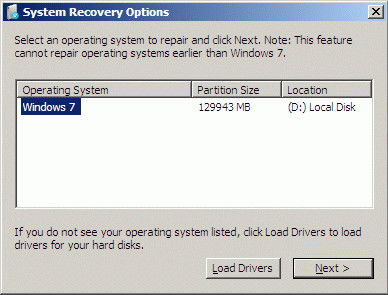
1. sfc /scannow
如前所述,该命令用于扫描系统文件并尝试修复损坏的文件。
2. DISM.exe
DISM.exe /Online /Cleanup-image /Scanhealth:扫描系统映像并检查损坏。
DISM.exe /Online /Cleanup-image /Restorehealth:修复系统映像中的损坏文件。